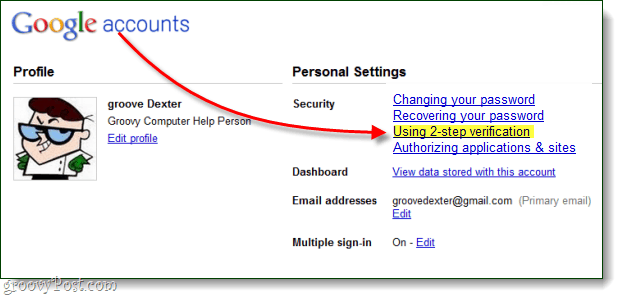Google Chromebook'ta Masaüstü Duvar Kağıdı Nasıl Değiştirilir
Google Kahraman Chromebook / / March 17, 2020
Son Güncelleme Tarihi:
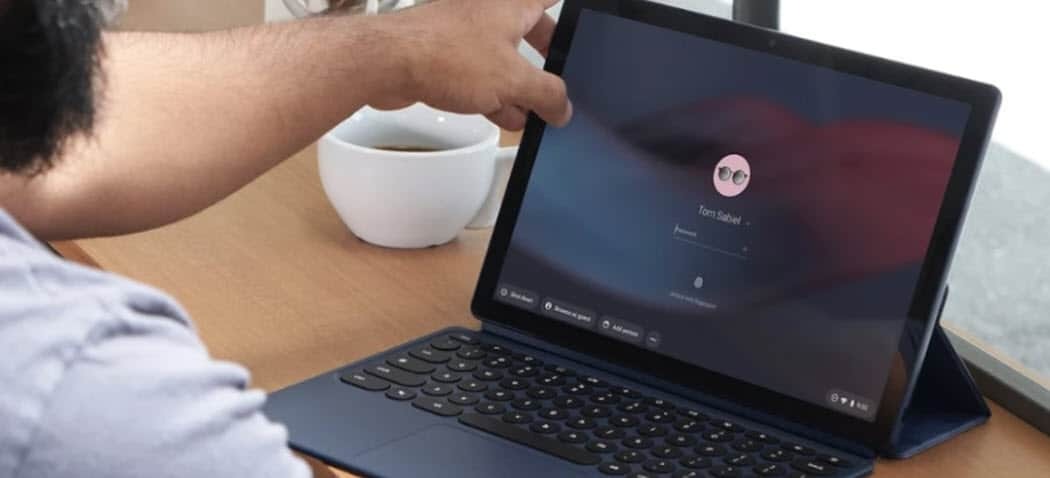
Bir Chromebook'un yeni sahibiyseniz, varsayılan duvar kağıdını beğenmeyebilirsiniz. Ancak Chrome OS, arka planı değiştirmenize ve hatta günlük olarak otomatik olarak değiştirmenize izin verir.
Çoğu insan, varsayılan duvar kağıdının yeni bilgisayar veya telefonlarıyla birlikte gelen her şeyden memnun değildir. Çoğu insan onu daha kişisel veya görsel olarak çekici bir şey yapmak ister. Aslında, yeni bir cihaz kurduğunuzda değiştirmek istediğiniz ilk şey olabilir. Chrome OS'de yeniyseniz ve bir Chromebook, varsayılan arka planını da değiştirebilirsiniz. İşte nasıl yapılacağına bir bakış.
Chromebook'ta Duvar Kağıdını Değiştirme
Arka planı değiştirmek için masaüstünde herhangi bir yeri sağ tıklayın ve menüden "Duvar Kağıdını Ayarla" yı seçin. Eğer öyleysen Chromebook dokunmatik ekrana sahipse, masaüstünde boş bir alana uzun dokunun.
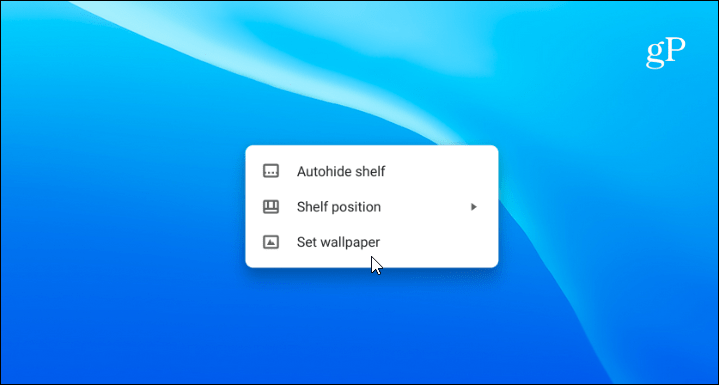
Bu, Google'dan birkaç farklı arka plan arasından seçim yapabileceğiniz “Duvar Kağıdı Seçici” yi açacaktır (evet, buna gerçekten denir). Şehir Manzaraları, Dünya ve Çizimler gibi farklı kategorilere ayrılırlar. Buradan seçim yapabileceğiniz çok şey var. Bir kategori seçin ve ardından koleksiyona göz atın.
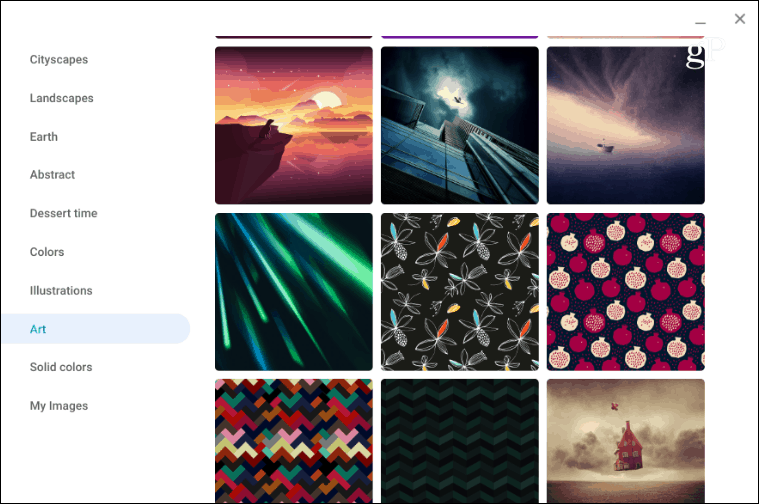
Beğendiğiniz bir şey gördüğünüzde, istediğiniz tek resmi tıklamanız veya dokunmanız yeterlidir; bu, masaüstü arka planınız olarak görüntülenir Chromebook'unuz.
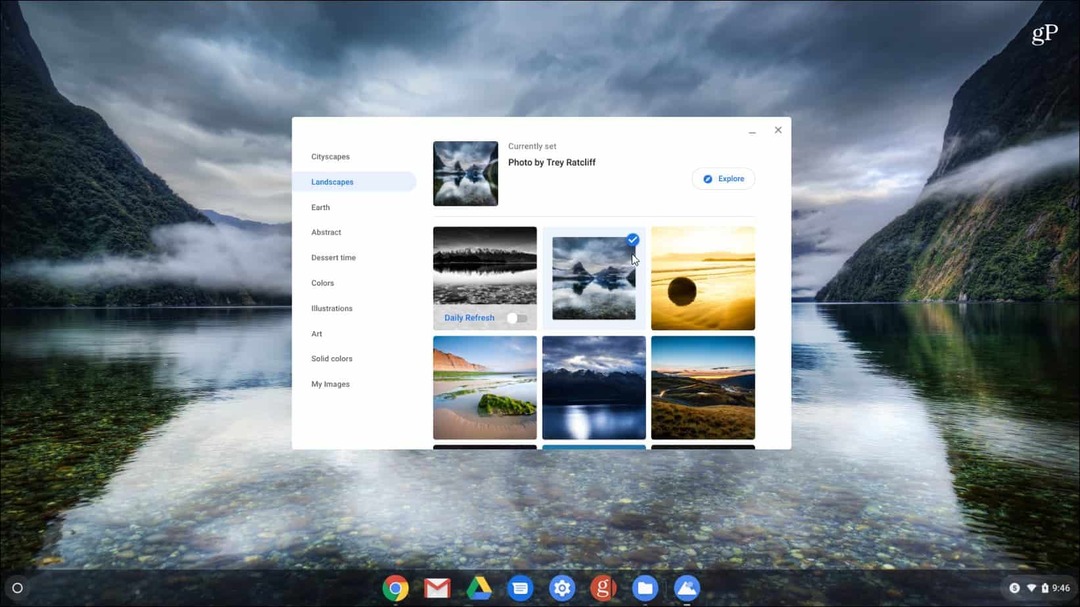
İçeri girebilir ve istediğiniz zaman duvar kağıdını manuel olarak değiştirebilirsiniz. Bununla birlikte, Chrome OS'de dikkate değer başka bir harika özellik daha var. Arka plan seçeneklerinin üst kısmındaki "Günlük Yenileme" anahtarını açın. Bu size her gün otomatik olarak yeni bir duvar kağıdı verecektir.
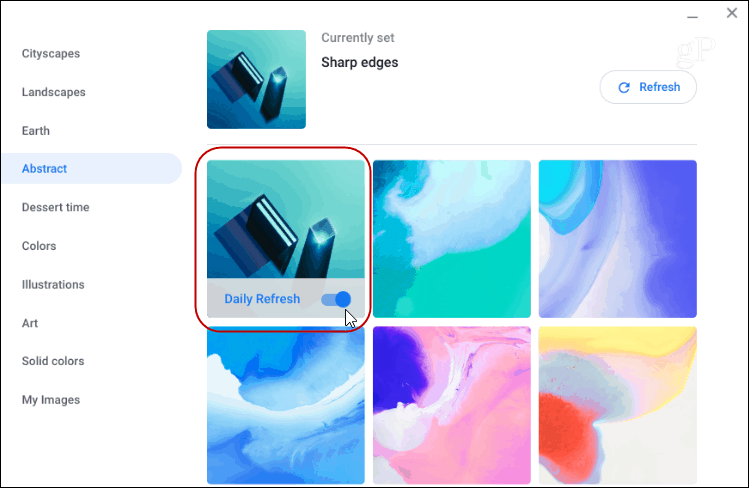
Kendi Fotoğraflarınızı Chromebook Duvar Kağıdı Olarak Kullanın
Duvar kağıtları koleksiyonunda hoşunuza giden bir şey görmüyorsanız, indirdiğiniz farklı bir resim kullanmak isteyebilirsiniz. Veya aileniz veya evcil hayvanınızla çektiğiniz bir fotoğrafı kullanarak işleri kişiselleştirin. Kendi fotoğraflarınızı da kullanabilirsiniz.
Bunu yapmak için “Görüntülerim” kategorisini seçin. Ardından, önceden yüklenmiş duvar kağıtlarında olduğu gibi, kullanmak istediğiniz görüntüyü seçin.
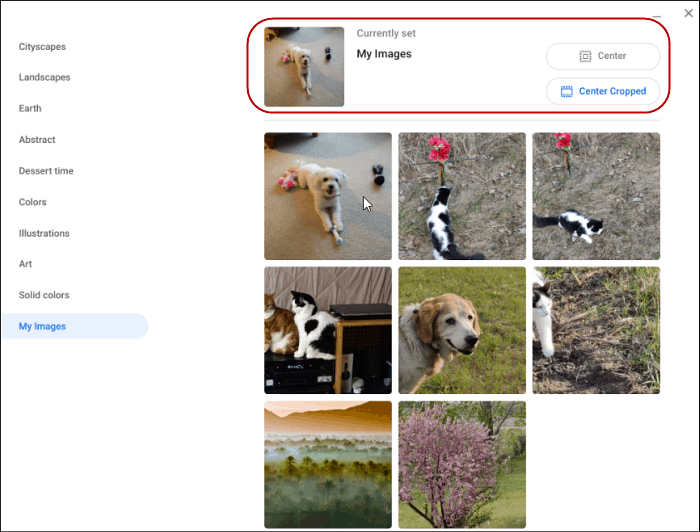
Ayrıca, düşük kaliteli bir görüntü seçerseniz, bulanık ve gergin görünebileceğini belirtmek gerekir. Özellikle yüksek çözünürlüklü bir ekranda. Bu konuda yardımcı olmak için en üste ilerleyebilir ve daha iyi görünmesi için “Orta” veya “Orta Kırpılmış” seçeneklerinden birini seçebilirsiniz.